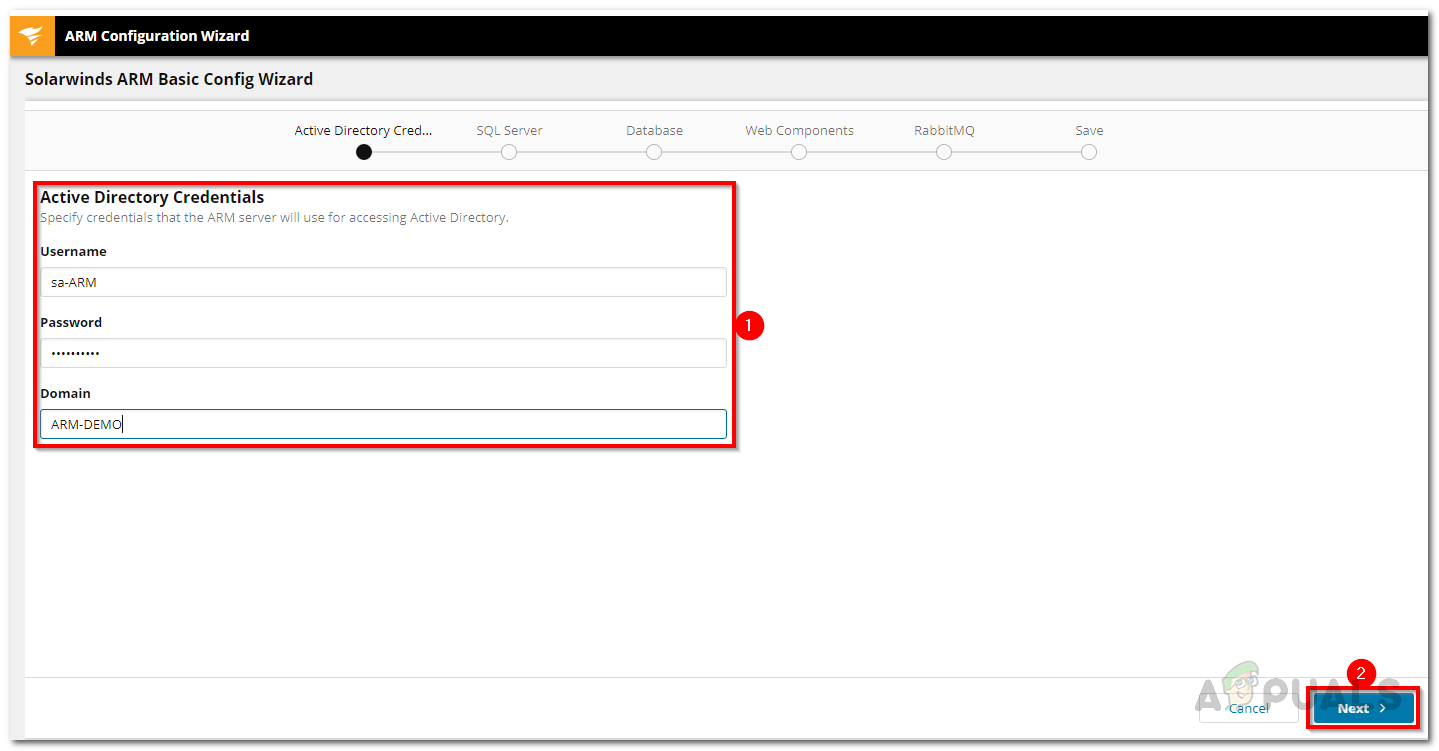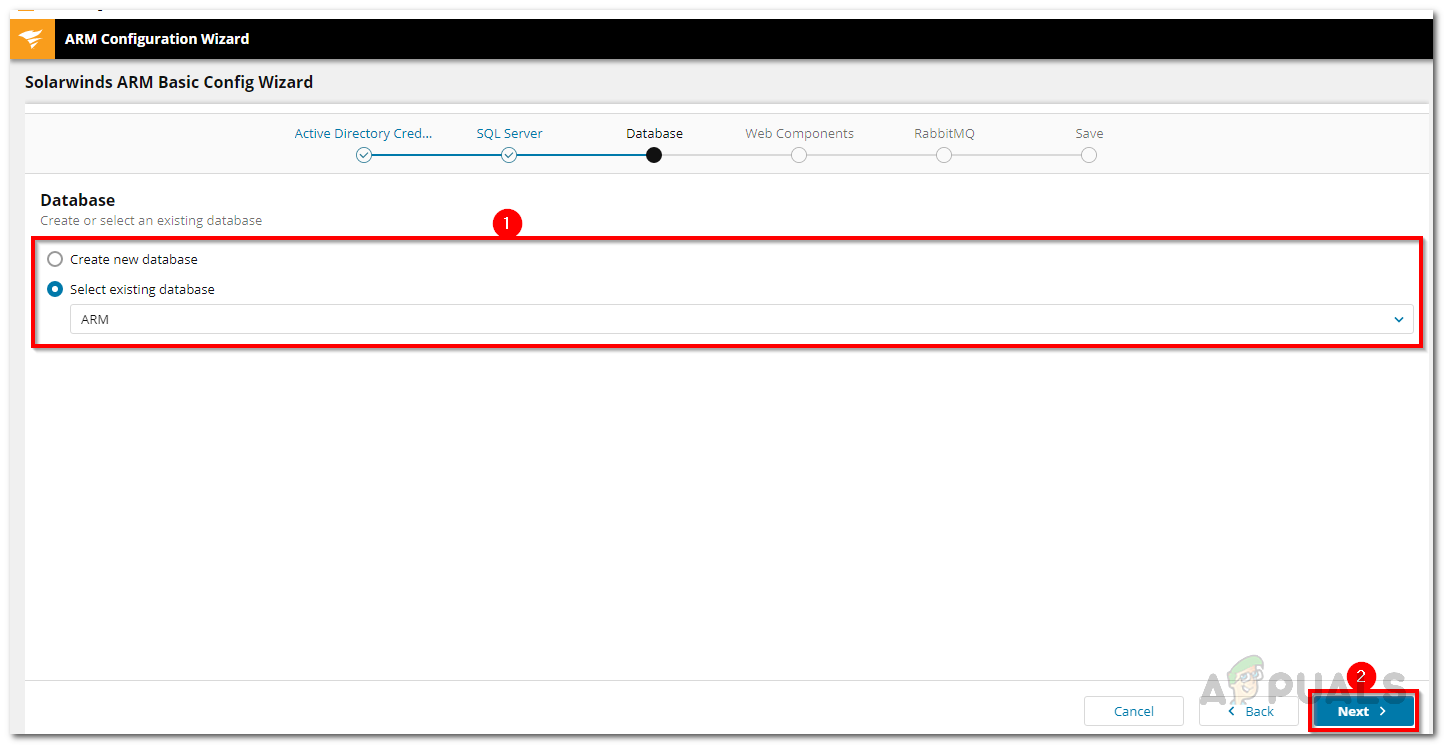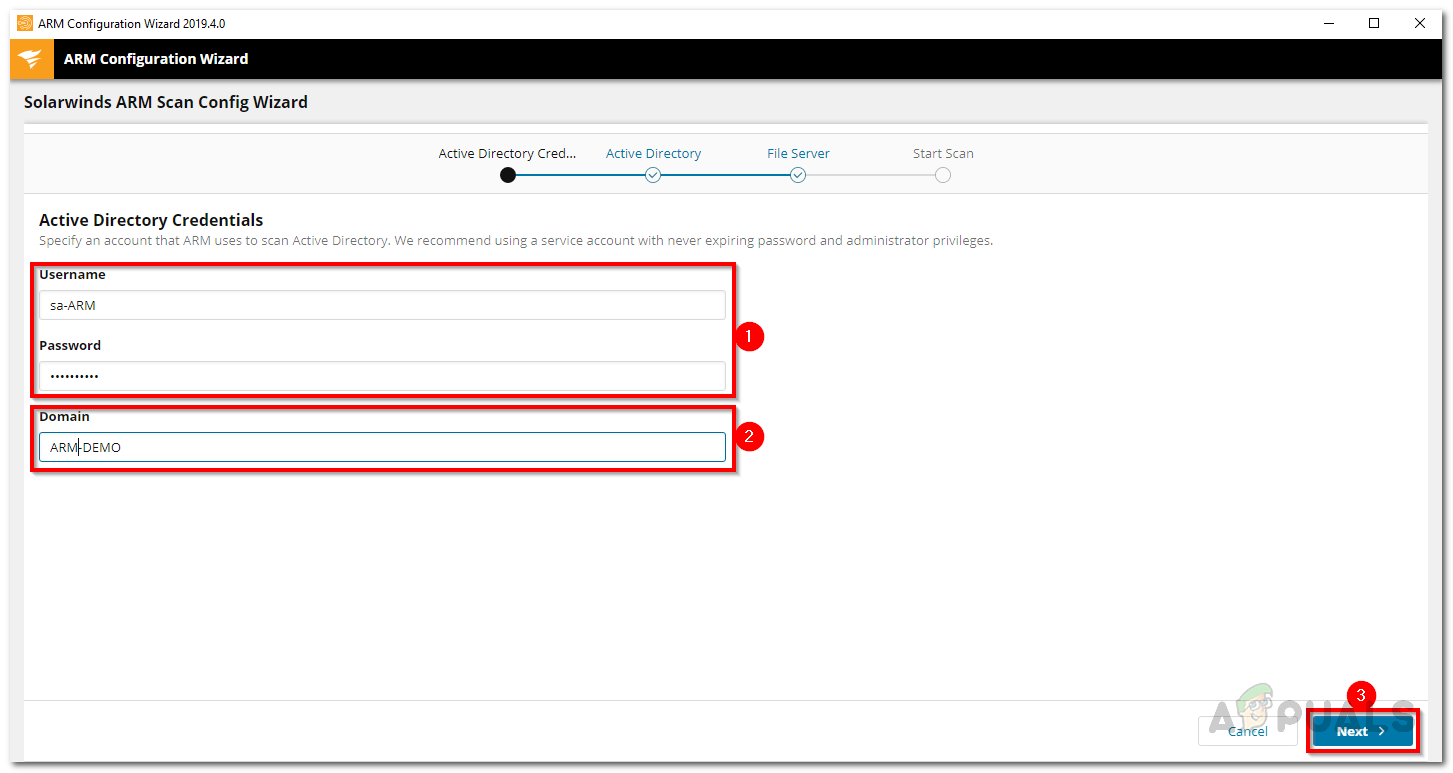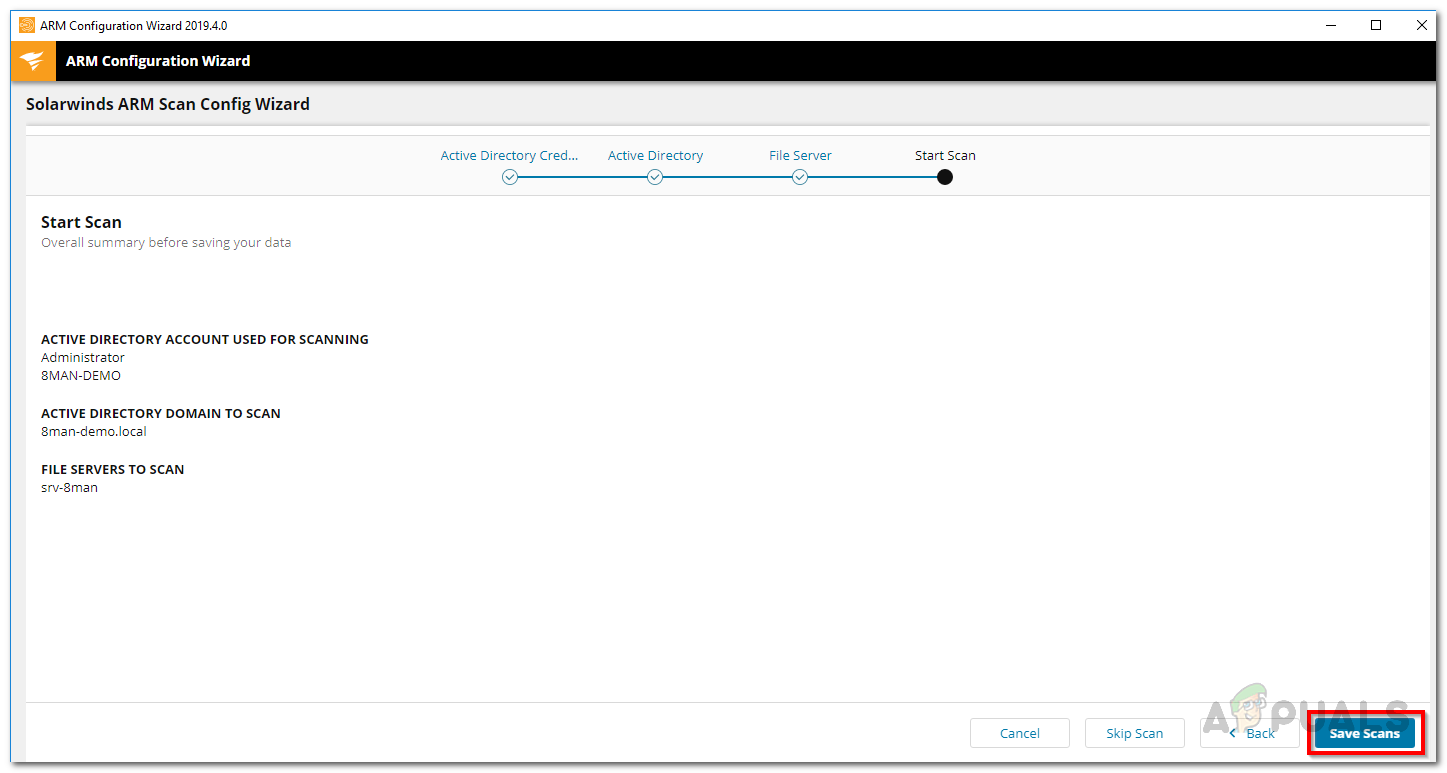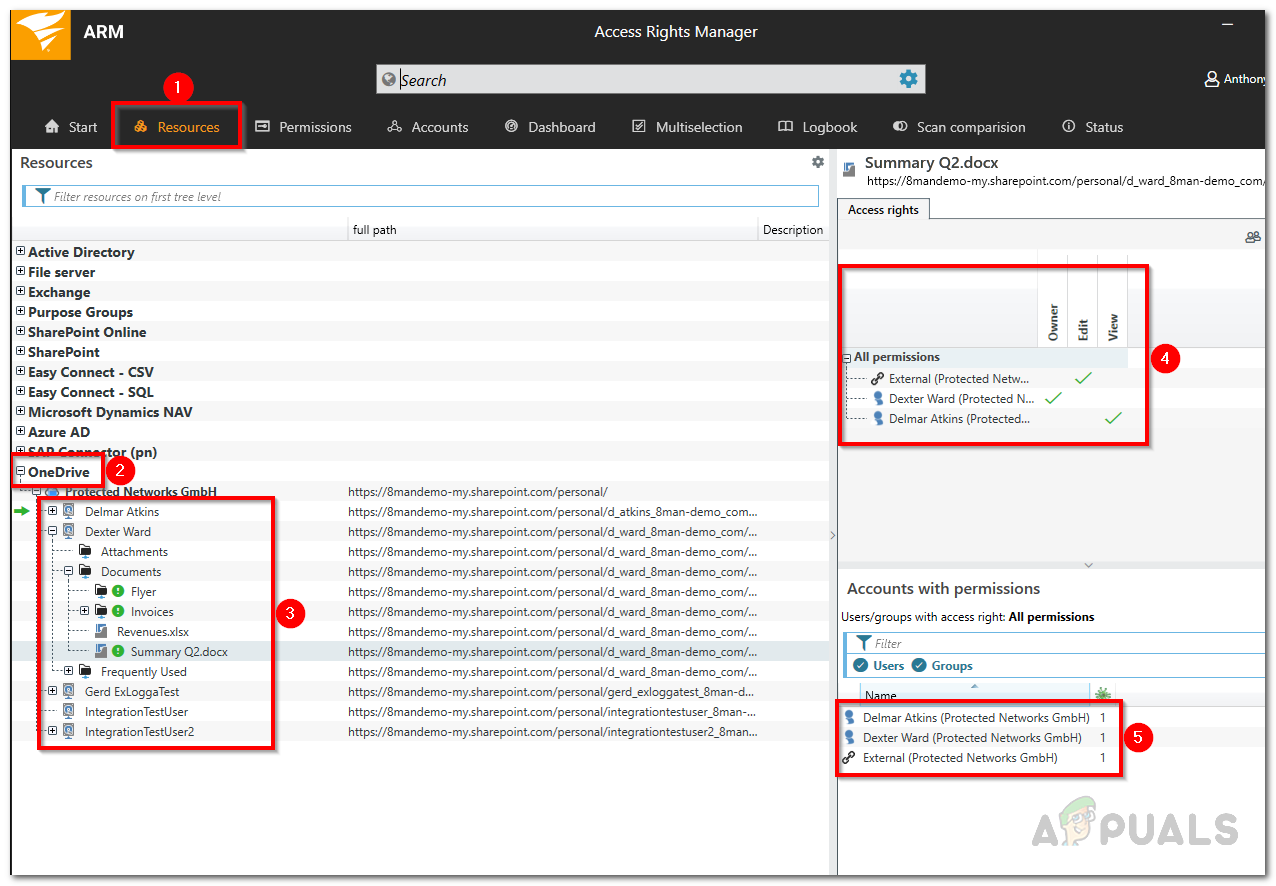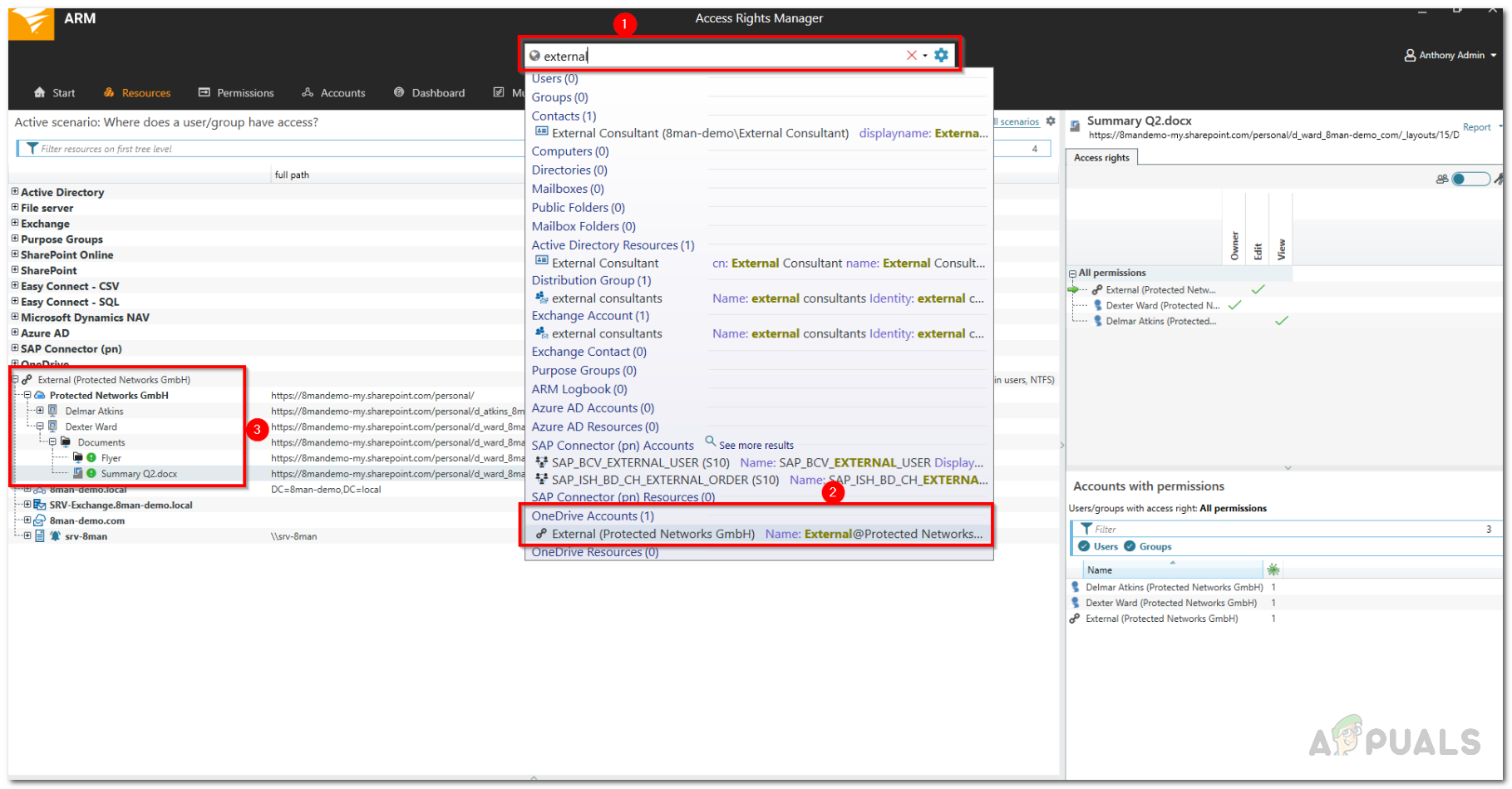ஒரு நெட்வொர்க்கில், ஊழியர்களால் பகிரப்பட்டு பயன்படுத்தப்படுகின்ற பல்வேறு விஷயங்கள் உள்ளன. இதில் பிணைய வளங்கள் மற்றும் ஒரு குழு இணைந்து செயல்படும் கோப்புகள் ஆகியவை அடங்கும். இந்த நாட்களில் பொதுவாக பயன்படுத்தப்படும் தொழில்நுட்பங்களில் கிளவுட் ஸ்டோரேஜ் ஒன்றாகும். இயற்பியல் வன்பொருளை வாங்குவதற்குப் பதிலாக, நீங்கள் ஒரு மேகக்கணி அமைப்பை வைத்திருக்க முடியும், அது தேவையான நற்சான்றிதழ்களைக் கொண்ட எவராலும் பிணையத்தில் எங்கும் அணுக முடியும்.
OneDrive என்பது கிளவுட் கோப்பு ஹோஸ்டிங் சேவையாகும், இது கோப்புறைகளில் கோப்புறைகள் மற்றும் கோப்புகளை சேமிப்பதற்கான வாய்ப்பை வழங்குகிறது. OneDrive ஐப் பயன்படுத்தி, கோப்பகங்கள் அல்லது குறிப்பிட்ட கோப்புகளை மற்ற பயனர்களுடன் எளிதாகப் பகிரலாம், இதனால் அவர்களுக்கும் அணுகல் கிடைக்கும். ஒரே திட்டத்தில் வெவ்வேறு நபர்கள் பணிபுரியும் நெட்வொர்க்கில் இது மிகவும் பயனுள்ளதாக இருக்கும். பெரும்பாலும், பகிரப்பட்ட கோப்புகள் மற்றும் கோப்புறைகளை நீங்கள் சரிபார்க்க வேண்டும், அதைப் பார்க்க அனுமதிக்கப்படாத நபர்களுடன் முக்கியமான எதுவும் பகிரப்படவில்லை என்பதை சரிபார்க்க.

சோலார்விண்ட்ஸ் அணுகல் உரிமை மேலாளர்
இது ஒரு வழியாக எளிதாக செய்யக்கூடிய ஒன்று அணுகல் மேலாண்மை மென்பொருள் . இந்த நாட்களில் அணுகல் உரிமை மேலாளர் மென்பொருளை வைத்திருப்பது எவ்வளவு பெரிய மற்றும் சிக்கலான நெட்வொர்க்குகள் ஆனது என்பதைக் கருத்தில் கொள்வது மிகவும் முக்கியம். கைமுறையாகக் கையாள பல பயனர்கள் உள்ளனர், அதனால்தான் ஐடி நிர்வாகிகள் ஒரு ARM கருவியைத் தேட வேண்டும், இது பயனர் அனுமதிகளை மிகவும் திறமையாக நிர்வகிக்க உதவும்.
சோலார்விண்ட்ஸ் அணுகல் உரிமை மேலாளரைப் பதிவிறக்குகிறது
இந்த நாட்களில் இணையத்தில் ஏராளமானவை இருப்பதால் சரியான அணுகல் மேலாண்மை மென்பொருளைக் கண்டுபிடிப்பது கடினம். அத்தகைய கருவிகளுக்கு நீங்கள் செல்லும் போதெல்லாம், ஒரு புகழ்பெற்ற நிறுவனத்தால் உருவாக்கப்பட்ட ஒரு தயாரிப்புக்கு செல்ல முயற்சிக்கவும். அந்த வகையில், நீங்கள் பெரும்பாலும் உங்களுக்காக ஒரு சிறந்த தயாரிப்பைப் பெறப் போகிறீர்கள். அதனால்தான் நாங்கள் சோலார்விண்ட்ஸ் அணுகல் உரிமை மேலாளரைப் பயன்படுத்தப் போகிறோம் ( இங்கே பதிவிறக்கவும் ) இந்த வழிகாட்டியில். கணினி மற்றும் நெட்வொர்க் நிர்வாகத்திற்கு வரும்போது சோலார்விண்ட்ஸ் மிகவும் புகழ்பெற்ற நிறுவனம். அணுகல் உரிமைகள் மேலாளரைப் போலவே, அவர்களின் தயாரிப்புகளில் பெரும்பாலானவை முதலிடம் மற்றும் தொழில் பிடித்தவை.
அணுகல் உரிமைகள் மேலாளர் உங்கள் அணுகல் உரிமை அணுகுமுறையை உள்ளுணர்வு UI வழியாக எளிதாக்குகிறது, அங்கு நீங்கள் அனைத்து பயனர்கள் மற்றும் குழுக்களின் அனுமதி உரிமைகளைக் காணலாம். உங்கள் செயலில் உள்ள கோப்பகத்தில் உள்ள பயனர் நட்பு இடைமுகம் வழியாக அணுகல் உரிமைகளை எளிதாக நிர்வகிக்கலாம் மற்றும் தணிக்கை செய்யலாம். உங்கள் செயலில் உள்ள கோப்பகத்தில் செய்யப்பட்ட அணுகல் உரிமை மாற்றங்களையும் நீங்கள் காணலாம், இன்னும் சிறப்பாக, யார், எப்போது என்ன மாற்றங்கள் செய்யப்பட்டன என்பதை நீங்கள் காண முடியும்.
முன்னர் குறிப்பிட்டபடி இந்த வழிகாட்டியில் உள்ள கருவியைப் பயன்படுத்துவோம், எனவே வழங்கப்பட்ட இணைப்பிலிருந்து மென்பொருளைப் பதிவிறக்குவதை உறுதிசெய்க. முழுமையாக செயல்படும்போது 30 நாட்கள் நீடிக்கும் என நீங்கள் விரும்பினால், தயாரிப்பை நீங்களே சோதிக்க இலவச சோதனையை பதிவிறக்கம் செய்யலாம். நிறுவல் செயல்முறை மிகவும் எளிமையானது மற்றும் எளிதானது. ஒரு வகை நிறுவலைத் தேர்வு செய்யும்படி கேட்கப்படுவீர்கள். நீங்கள் ஏற்கனவே இருக்கும் SQL சேவையகத்தைப் பயன்படுத்த விரும்பினால், மேம்பட்ட நிறுவலுக்குச் செல்லுங்கள், இல்லையெனில் எக்ஸ்பிரஸ் நிறுவல் என்பது தயாரிப்புக்குத் தேவையான அனைத்து கூறுகளையும் உள்ளடக்கியிருப்பதால் செல்ல வழி.
அணுகல் உரிமை மேலாளரை அமைத்தல்
உங்கள் கணினியில் ARM கருவியை நிறுவியதும், அதைப் பயன்படுத்தத் தயாராக இருப்பதற்கு முன்பு அதை உள்ளமைக்க வேண்டும். உள்ளமைவு செயல்முறையானது செயலில் உள்ள அடைவு நற்சான்றிதழ்களை வழங்குவதன் மூலம் அதைக் காண கருவி பயன்படுத்தும், தரவுத்தளத்தை உருவாக்குதல், ராபிட்எம்யூ அமைப்புகளை மாற்றுவது மற்றும் பலவற்றை உள்ளடக்குகிறது. முதல் மந்திரவாதியுடன் நீங்கள் செய்தபின், ஸ்கேன் வழிகாட்டி என அழைக்கப்படும் இரண்டாவது வழிகாட்டி உள்ளது. இங்கே, உங்கள் சூழல் ஸ்கேன் செய்யப்படுவதால், அணுகல் உரிமை மேலாளர் அதைக் காட்டத் தொடங்குவதற்கு முன்பு தேவையான எல்லா தரவையும் வைத்திருப்பார்.
எனவே, மேலும் கவலைப்படாமல், தொடங்குவோம்.
- நீங்கள் முதல் முறையாக ARM கருவியை இயக்கும்போது, நீங்கள் தானாகவே அழைத்துச் செல்லப்படுவீர்கள் உள்ளமைவு வழிகாட்டி.
- உள்நுழைவு பக்கத்தில் கணினியில் கருவியை நிறுவிய பயனராக உள்நுழைக.
- அதன் பிறகு, அன்று செயலில் உள்ள அடைவு பக்கம், ARM கருவி மூலம் செயலில் உள்ள கோப்பகத்தை அணுக பயன்படும் AD சான்றுகளை வழங்கவும்.
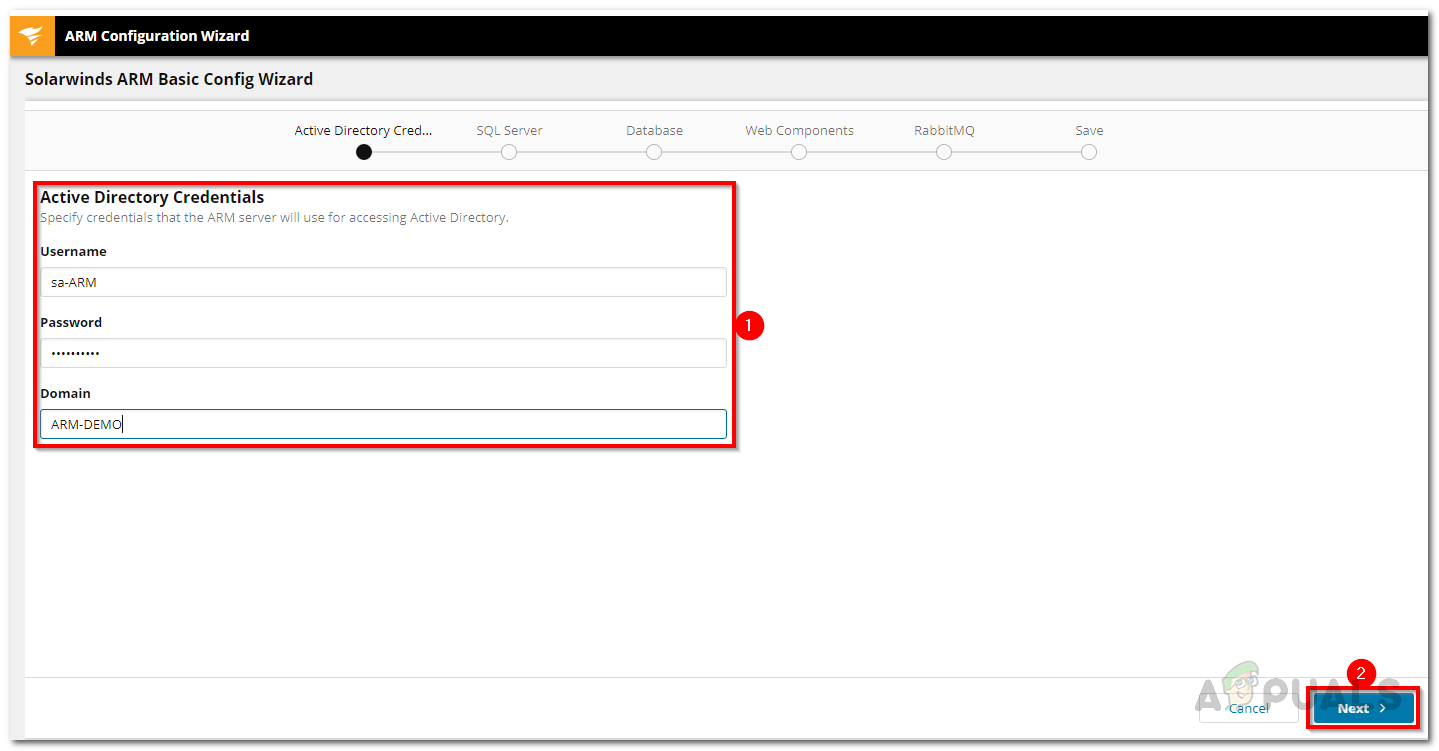
செயலில் உள்ள அடைவு நற்சான்றிதழ்கள்
- அடுத்த பக்கத்தில், வழங்கவும் SQL சேவையகம் விவரங்கள் மற்றும் அங்கீகார முறையைத் தேர்வுசெய்க.
- பின்னர், அன்று தரவுத்தளம் பக்கம், நீங்கள் ஏற்கனவே இருக்கும் தரவுத்தளத்தைப் பயன்படுத்த அல்லது புதிய ஒன்றை உருவாக்க தேர்வு செய்யலாம்.
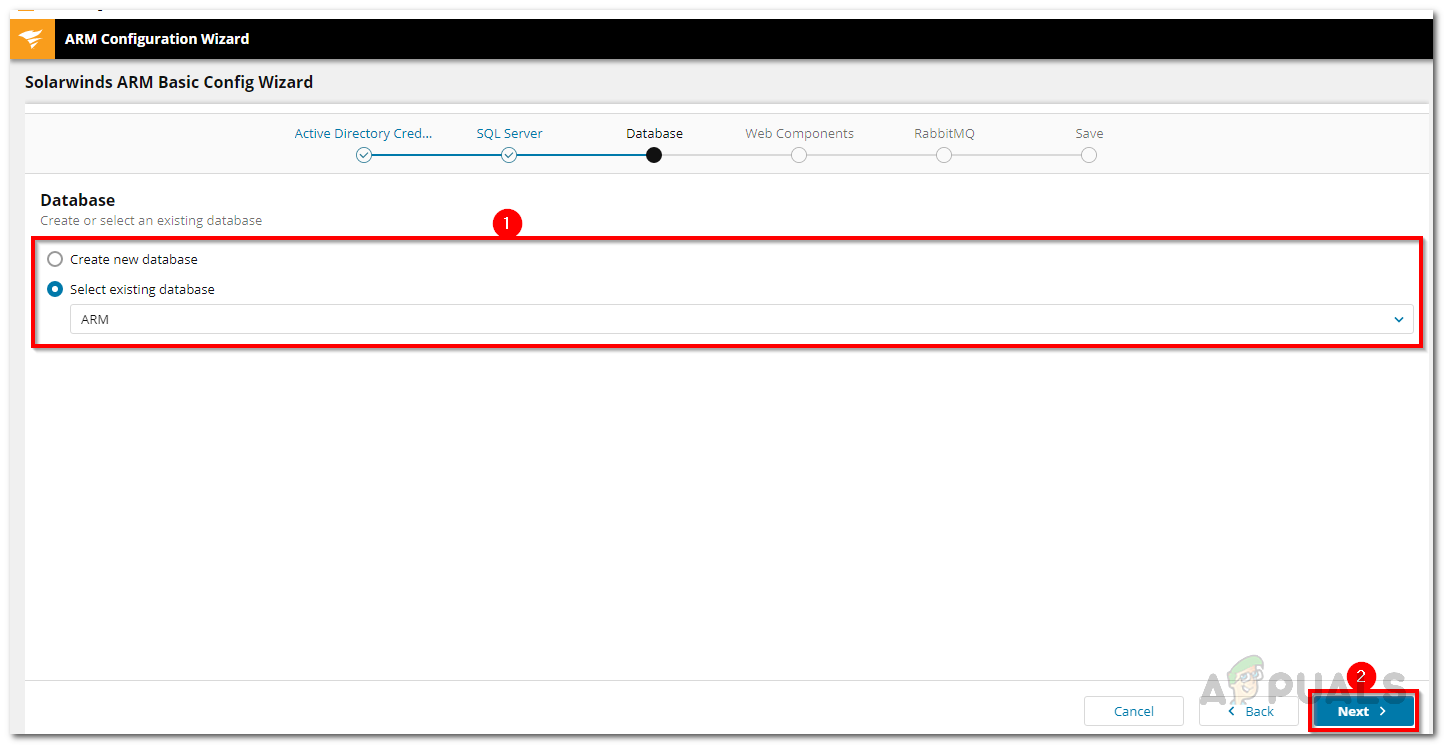
ARM தரவுத்தளம்
- அதன் பிறகு, அன்று வலை கூறுகள் பக்கம், வலை கூறுகள் இயங்க வேண்டிய சேவையகத்தை நீங்கள் குறிப்பிடலாம். வலை கூறுகளை ARM சேவையகத்திலேயே இயக்க பரிந்துரைக்கப்படுகிறது.
- பின்னர், நீங்கள் மாற்றலாம் முயல் MQ நீங்கள் விரும்பினால் அடுத்த பக்கத்தில் அமைப்புகள். இருப்பினும், இயல்புநிலை மதிப்புகளைப் பயன்படுத்த பரிந்துரைக்கப்படுகிறது.

RabbitMQ அமைப்புகள்
- இதுவரை உங்கள் அமைப்புகளின் கண்ணோட்டம் காண்பிக்கப்படும் சேமி பக்கம். அமைப்புகள் வழியாக சென்று கிளிக் செய்யவும் கட்டமைப்பை சேமிக்கவும் பொத்தானை.
- இது ARM சேவையகத்தை மறுதொடக்கம் செய்யும், பின்னர் சேவையகம் இணைக்கப்படாத செய்தி காண்பிக்கப்படும், இது நன்றாக இருக்கும் மற்றும் முற்றிலும் இயல்பானது. நீங்கள் கவலைப்பட வேண்டியதில்லை.
- அதன் பிறகு, தி ஊடுகதிர் வழிகாட்டி தொடங்கும்.
- அதன் மேல் செயலில் உள்ள அடைவு இங்கே பக்கம், AD மற்றும் கோப்பு சேவையகத்தை ஸ்கேன் செய்ய பயன்படுத்தப்படும் சான்றுகளை வழங்கவும். மேலும், வழங்கப்பட்ட கணக்கு எங்கிருந்து வருகிறது என்பதை களத்தைத் தேர்ந்தெடுக்கவும்.
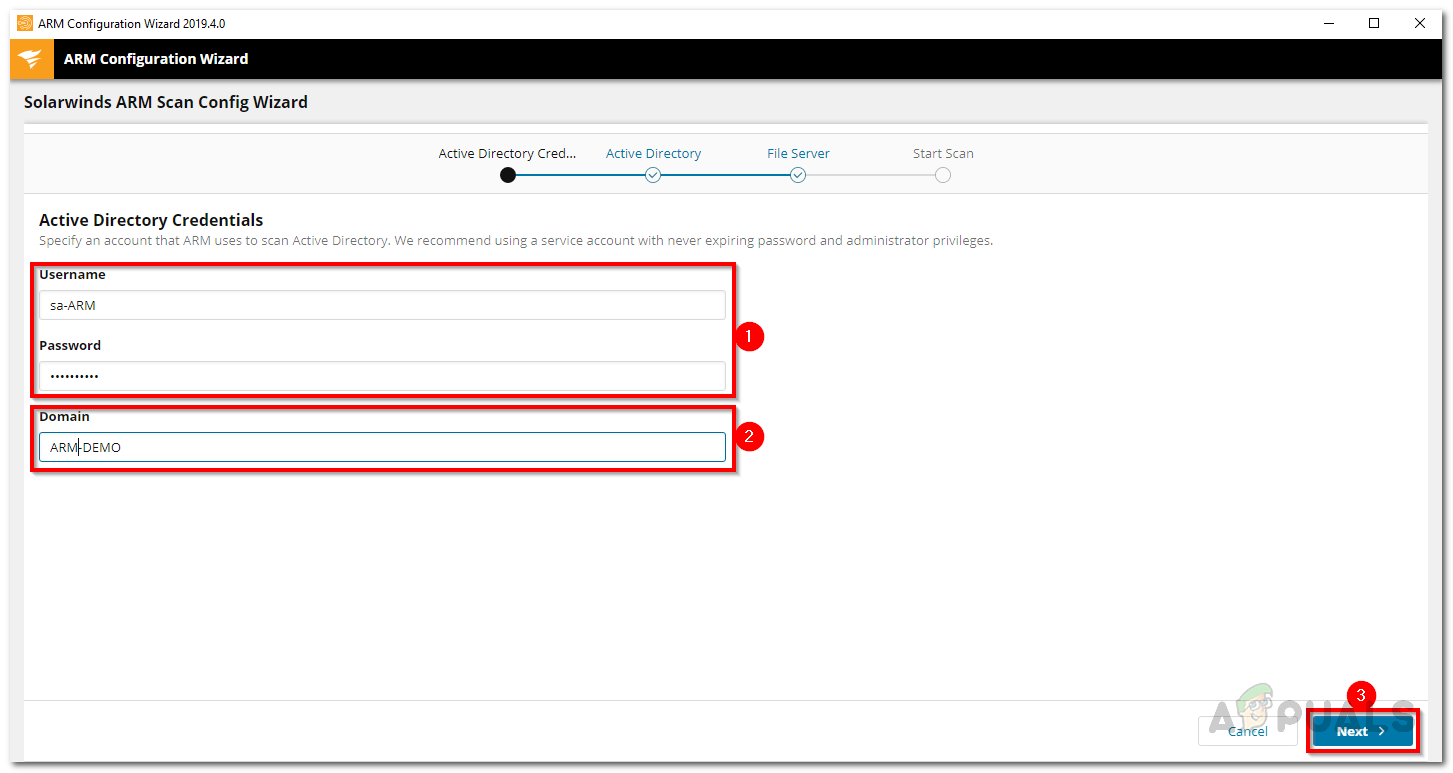
செயலில் உள்ள அடைவு ஸ்கேன் நற்சான்றிதழ்கள்
- ஸ்கேன் செய்ய டொமைனைத் தேர்ந்தெடுக்கவும் களம் பக்கம் பின்னர் கிளிக் செய்யவும் அடுத்தது.
- கோப்பு சேவையகத்தின் விவரங்களை வழங்கவும், பின்னர் கிளிக் செய்யவும் அடுத்தது.
- ஸ்கேன் அமைப்புகள் காண்பிக்கப்படும் ஸ்கேன் தொடங்கவும் பக்கம். மதிப்பாய்வு செய்தவுடன், ஸ்கேன் தொடங்க தொடக்க ஸ்கேன் பக்கத்தில் கிளிக் செய்க.
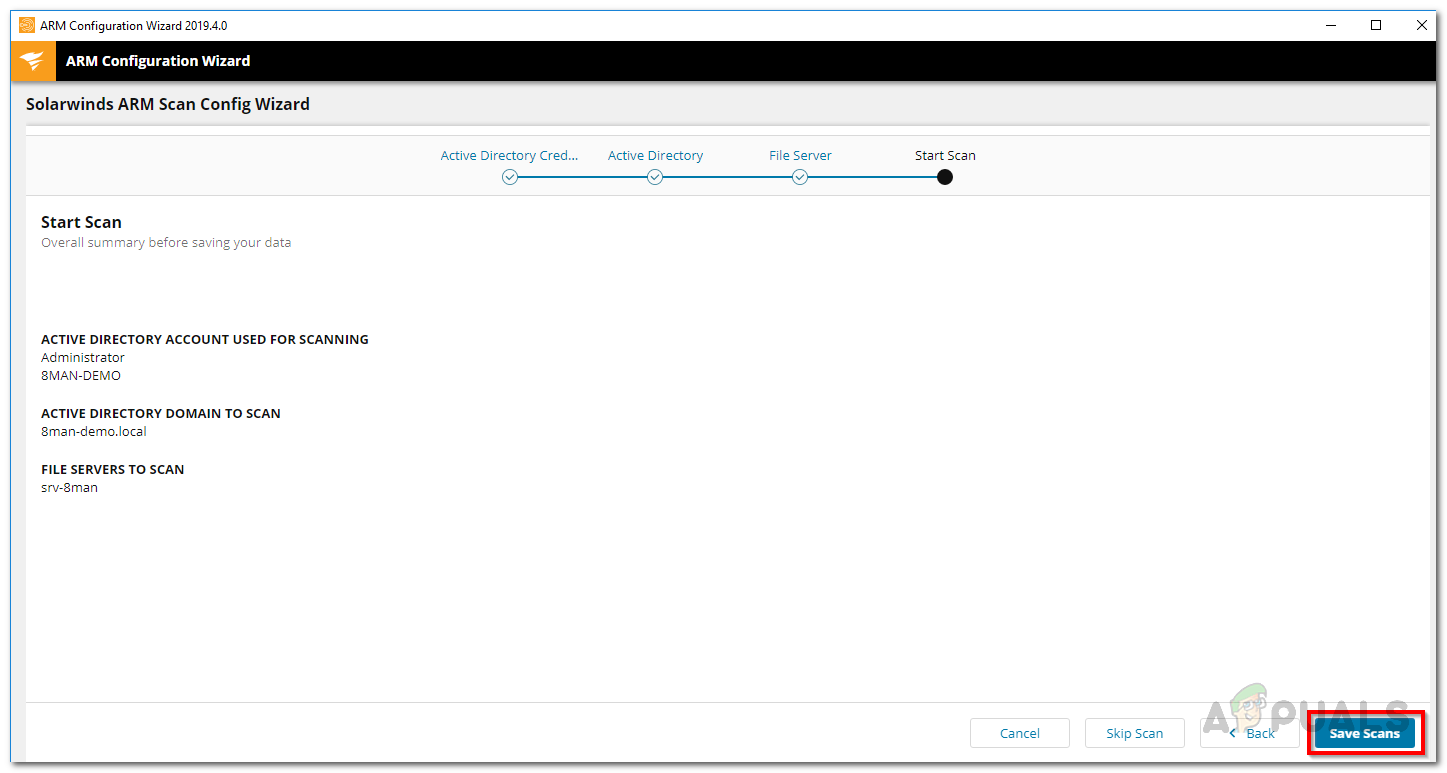
அமைப்புகளை ஸ்கேன் செய்யுங்கள்
OneDrive இல் பகிரப்பட்ட கோப்புகள் மற்றும் கோப்பகங்களைக் கண்டறிதல்
உங்கள் கணினியில் அணுகல் உரிமைகள் மேலாளரை நிறுவி அமைப்பதன் மூலம் இப்போது நீங்கள் முடித்துவிட்டீர்கள், நாங்கள் முக்கிய தலைப்பில் சேர வேண்டிய நேரம் இது, அதாவது ஒன் டிரைவில் பகிரப்பட்ட கோப்புகள் மற்றும் கோப்பகங்களை அடையாளம் காண்பது. சோலார்விண்ட்ஸ் அணுகல் உரிமைகள் மேலாளரின் உள்ளுணர்வு UI வழியாக இதை மிக எளிதாக செய்ய முடியும்.
ஒன்ட்ரைவ் போன்ற கிளவுட் சிஸ்டத்தின் நன்மைகள் மிகவும் வெளிப்படையானவை, ஏனெனில் பல ஊழியர்கள் ஒரே கோப்புகளில் வசதியுடன் பணியாற்ற முடியும். எந்த பயனர்கள் எந்த கோப்புகள் மற்றும் கோப்புறைகளை யாருடன் பகிர்ந்து கொண்டனர் என்பதை ARM உங்களுக்குக் காண்பிக்கும்.
- க்குச் செல்லுங்கள் வளங்கள் பக்கம்.
- பின்னர், விரிவாக்கு ஒன் டிரைவ் வகை.
- கோப்புகள் மற்றும் கோப்புறைகளில் எந்த பயனர்களுக்கு அனுமதி உள்ளது என்பதைக் காண OneDrive கட்டமைப்பை உலாவுக.
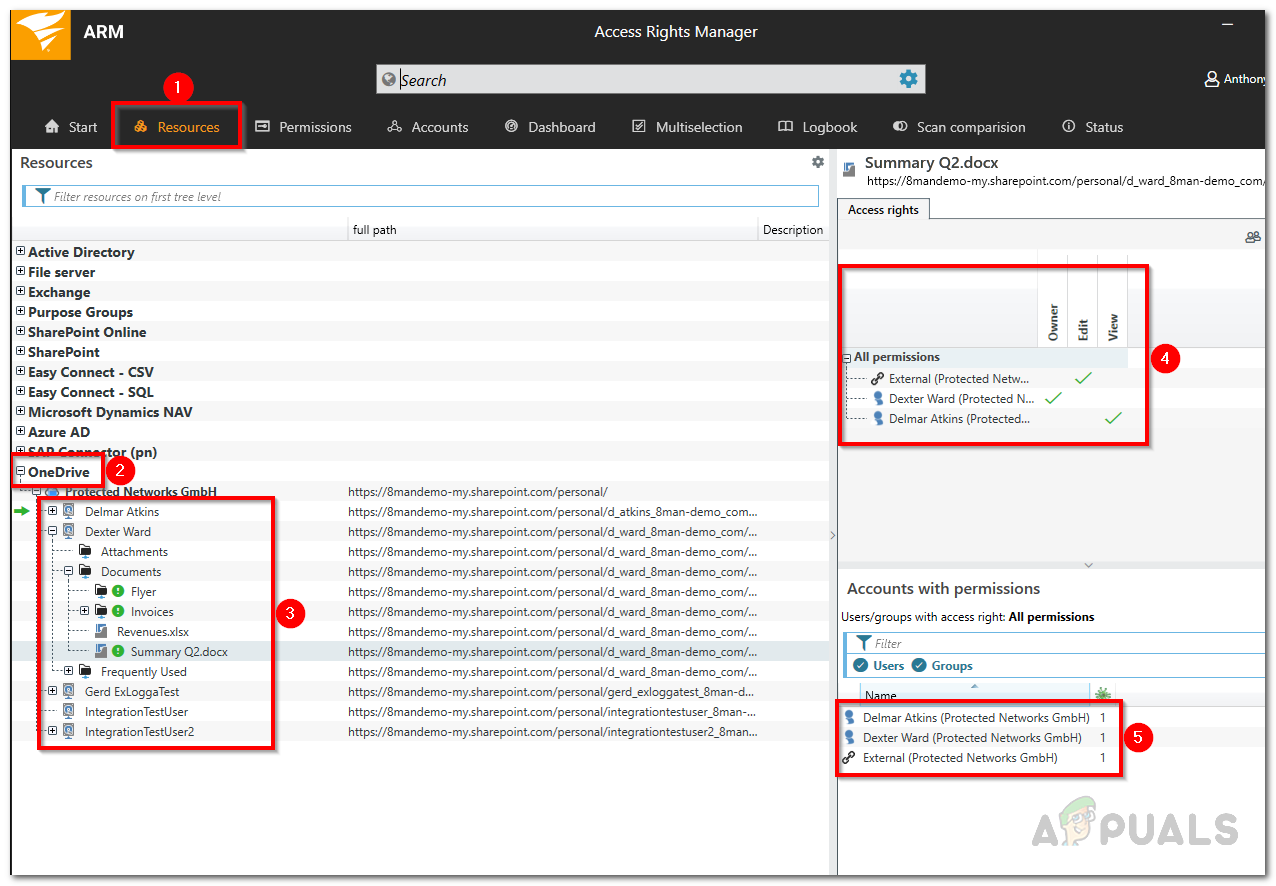
OneDrive பயனர் அனுமதிகளைப் பார்க்கிறது
- வெளிப்புறமாக பகிரப்பட்ட கோப்புகளைப் பார்க்க விரும்பினால், தட்டச்சு செய்க வெளிப்புறம் தேடல் பட்டியில், பின்னர் விரும்பிய முடிவைக் கிளிக் செய்க OneDrive கணக்குகள்.
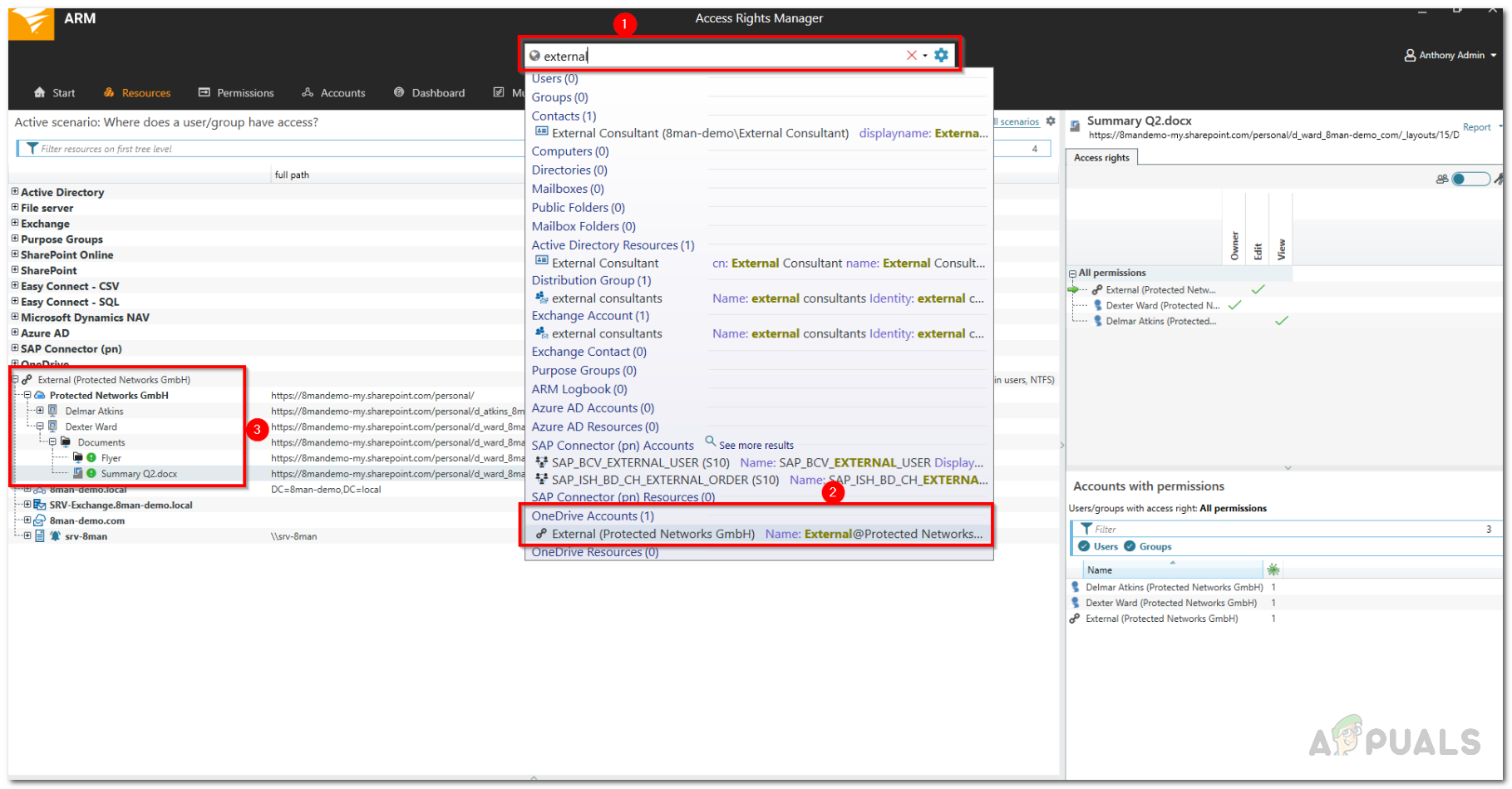
உள் மற்றும் வெளிப்புற கோப்புகளைப் பார்க்கிறது
- நிறுவனத்திற்குள் உள்நாட்டில் பகிரப்பட்ட கோப்புகள் மற்றும் கோப்புறைகளை நீங்கள் காண விரும்பினால், தட்டச்சு செய்க உள் தேடல் பட்டியில், அதன் கீழ் உள்ள முடிவைக் கிளிக் செய்க OneDrive கணக்குகள்.
- ஒவ்வொரு விஷயத்திலும் அணுகல் உரிமை மேலாளர் முறையே வெளிப்புறமாகவும் உள்நாட்டிலும் பகிரப்பட்ட கோப்புகள் மற்றும் கோப்புறைகளைக் காட்டும் ஒரு காட்சியைத் திறக்கும்.